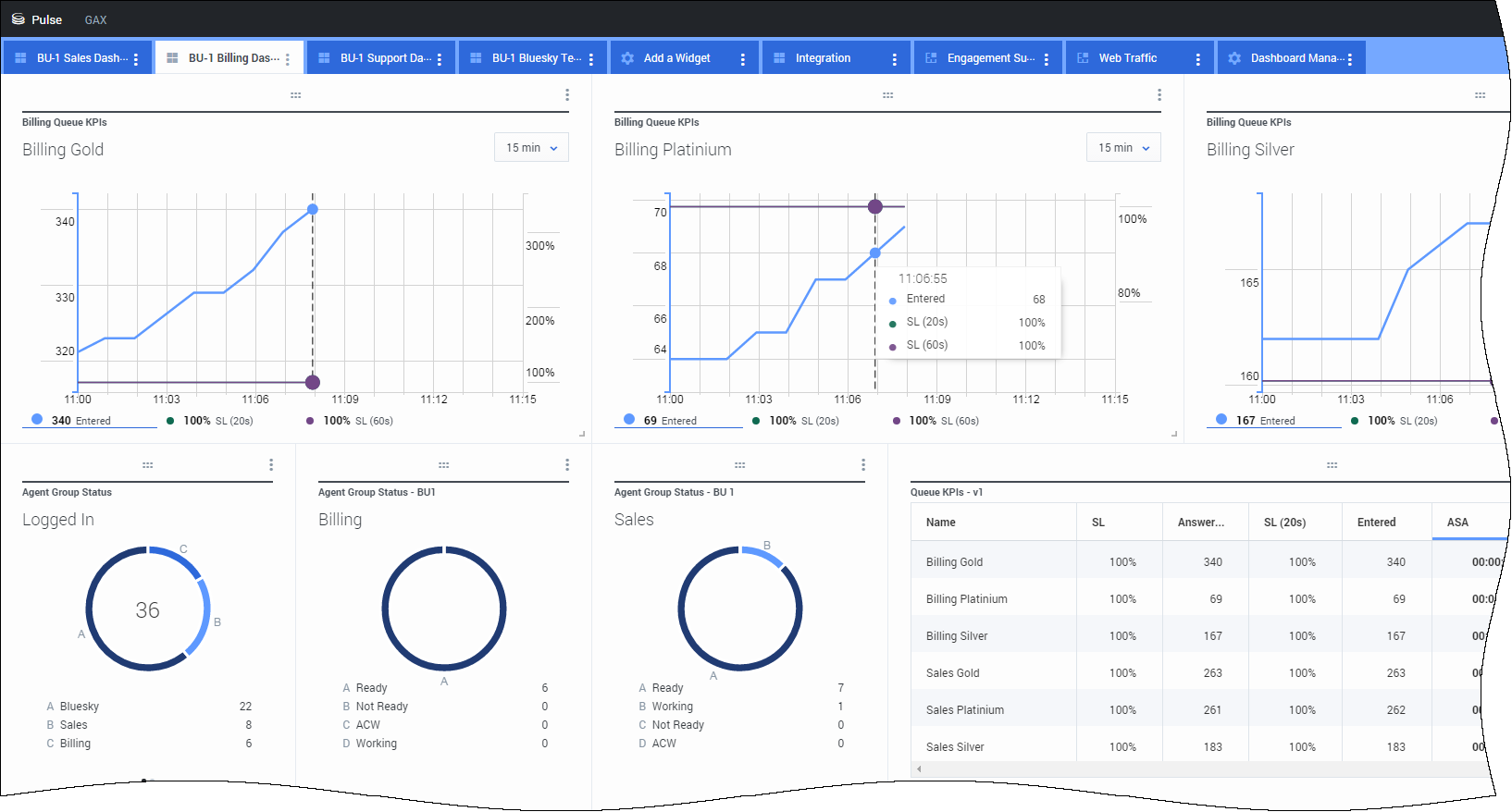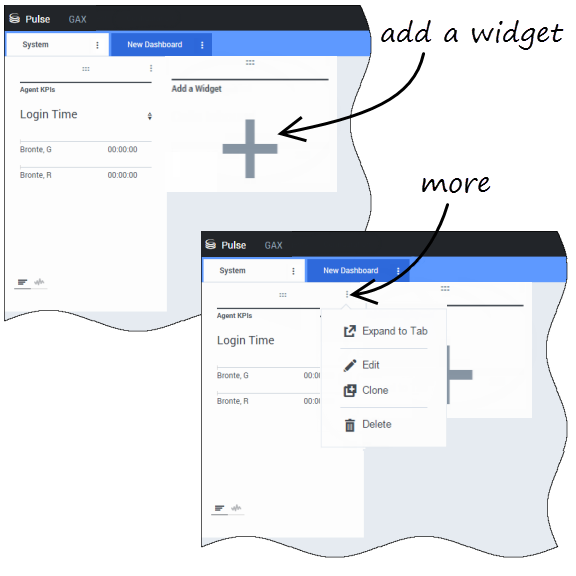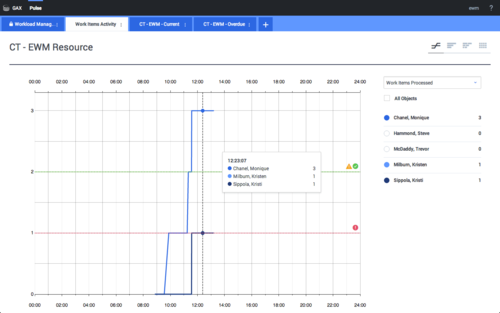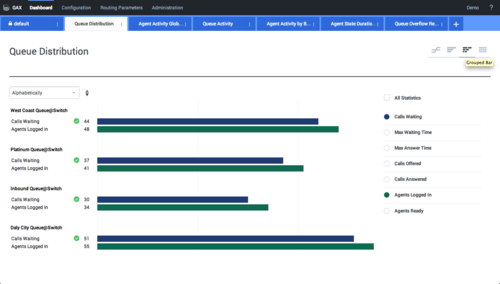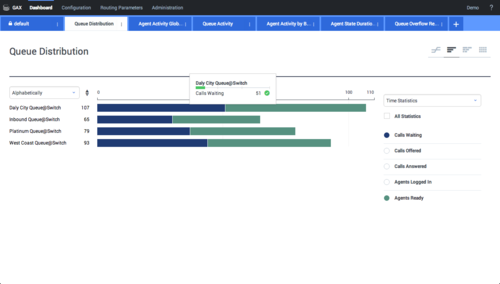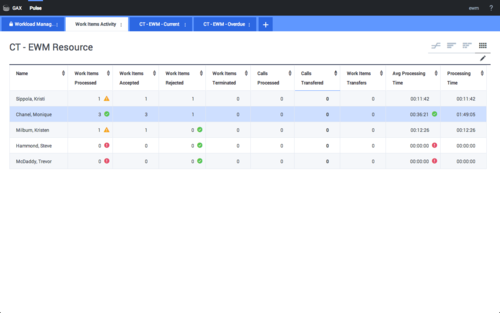Sumario
Introducción
Genesys Pulse es su herramienta para supervisar su centro de contacto que le permitirá satisfacer mejor sus necesidades de negocio.
Ahora que sabe de lo que se trata Genesys Pulse, es probable que se esté preguntando cómo debe usarlo. En esta página de introducción, aprenderá a ejecutar, visualizar y administrar informes. Empecemos.
Informes de acceso
Puede abrir el panel Genesys Pulse dentro de Genesys Administrator Extension (GAX) para ver los informes en tiempo real.
Los reportes se muestran en widgets, los que se pueden expandir al tamaño del panel para mostrar los detalles adicionales.
Administrar paneles y tableros
Utilice las pestañas para administrar paneles y tableros de Genesys Pulse. Haga clic en el ícono más en la esquina derecha del panel para ver las opciones:
- Añadir un widget—Añadir un nuevo widget al panel o tablero.
- Clonar—Crear una nueva copia del panel o tablero.
- Cerrar—Cerrar el panel o tablero.
- Personalizar—Cambiar el nombre, descripción y otras opciones del panel o tablero.
- Ejecutar—Ejecutar un panel.
- Publicar—Compartir el panel o tablero no publicado.
- Guardar como—Guardar una nueva copia del panel o tablero.
- Actualizar copia compartida—Reemplazar la copia publicada del panel o tablero.
Utilizar widgets de informe
Los widgets Genesys Pulse muestran el Donut, la Cuadrícula, el Indicador de rendimiento clave (KPI), el Rastreo de tiempo o los Cuadros de lista de estadísticas para objetos en su panel.
Se puede hacer los siguiente:
- Clonar—Crear una copia del widget.
- Eliminar—Eliminar el widget.
- Descargar—Descargar los datos del informe como un archivo CSV.
- Editar—Hacer cambios al widget.
- Expandir a la pestaña—Tener una vista expandida y detallada del informe.
También puede añadir nuevos widgets a su panel.
Expandir informes al panel
Haga clic en el ícono más en la esquina superior derecha de un widget y seleccione Expandir a la pestaña para tener una vista detallada de su informe. Este informe expandido se abre en una nueva pestaña para que no afecte su panel inicial.
Se puede hacer los siguiente:
- Descargar los datos del informe como un archivo CSV seleccionando Descargar Widget del menú Más.
- Realizar cambios en el widget fuente seleccionando Editar del menú Más.
- Cambiar el número de columnas que desea mostrar en una cuadrícula haciendo clic en el ícono de lápiz.
- Usar opciones de orden, definir objetos y definir estadísticas.
- Visualizar diferentes tipos de cuadro disponibles en el widget expandido:
¿Qué debo hacer después?
Tal vez, quiera obtener más información sobre lo siguiente: